在使用jenkins的时候,经常需要将本次的构建结果以邮件的方式通知到相关的使用人员,jenkins集成邮件通知是比较常用也是比较传统的使用方式,但是也有不方便的地方,比如邮箱的即时性不够好,一旦邮件过多很容易被淹没,随着钉钉的崛起,不少公司的日常办公和内部交流都开始移到钉钉上,自此,jenkins也提供了对于钉钉的集成,通过安装插件和配置相应的信息即可完成构建通知消息推送到钉钉,下面来说明一下集成的具体步骤
1、安装钉钉,这一步直接忽略了
2、创建一个钉钉群,获取机器人token

进入钉钉群的配置,点击如下的“智能群助手”,可能因为版本的不同有所差别

创建一个群机器人

给钉钉机器人配置名称,也可以设置头像用于标识

jenkins定时构建时间设置,配置完成后,将webhook的地址拷贝出来,URL的地址最后有一个token要妥善保存,完成之后可以看到该群里面出现了一个机器人的图标,说明配置成功

我们简单说一下jenkins集成钉钉推送构建通知消息的原理示意图

3、jenkins安装钉钉插件
直接在输入框搜索"钉钉"点击安装即可

这里必须要说明一下的是,jenkins的版本不同,搜索出来的可用的钉钉插件也不太一样,网上很多资料安装的时候显示的结果并不是上面的这样,我的版本是7.0以下的,但是版本高的话安装的时候更简单,我这个版本安装的是dingding json pusher
4、钉钉全局环境配置
jenkins自动部署,从全局系统配置进入
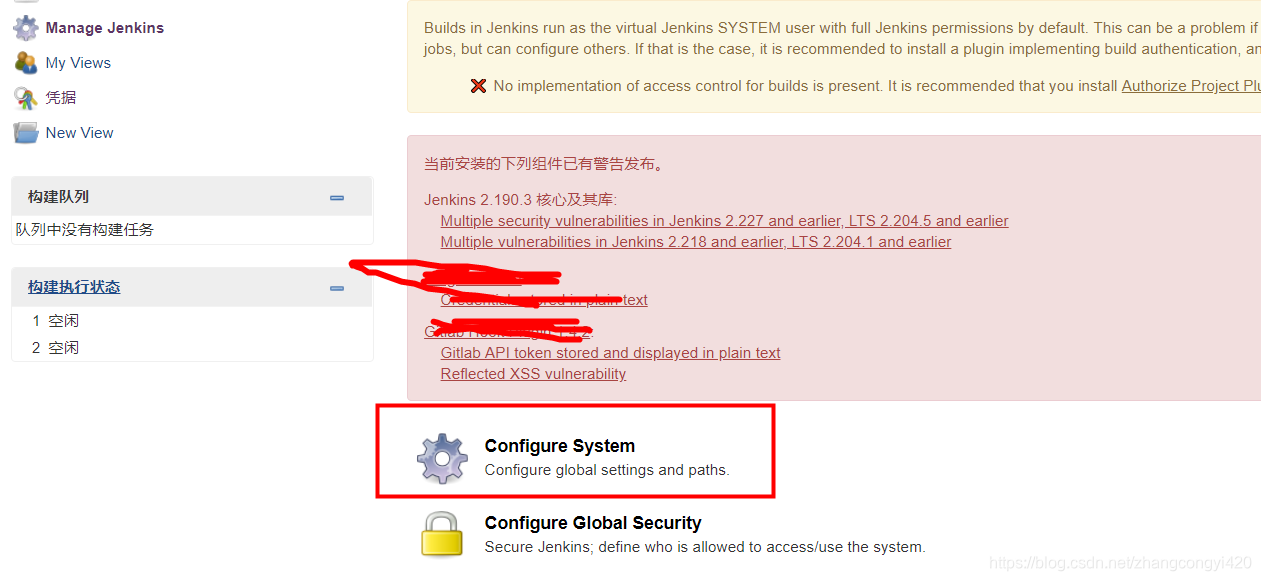
来到钉钉配置的地方,将在钉钉机器人中产生的URL拷贝过来,注意那个“关键字”一栏,要选择你在创建钉钉机器人的时候填写的关键字

配置完成后可以点击测试,

如果测试通过,在钉钉群收到了一条消息,说明配置就ok了
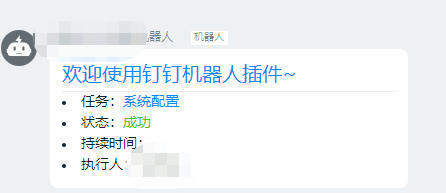
5、构建的项目配置钉消息通知
我们在jenkins上面创建一个具体的项目,然后点击配置,来到配置

需要配置的地方有两个,在general中可以配置钉消息提示的模板内容,在下面这个输入框可以配置消息提示模板,可以自定义进行个性化配置

然后就是下面的这个配置,在构建后配置中选择红色圈的一栏,

选择了这一栏之后,在弹出的下面这个框里面,将配置钉钉机器人产生的token粘贴进去即可

6、构建测试
gitlab集成jenkins?项目配置完成后,点击立即构建,如果构建成功的话,我们在创建的钉钉群里面会收到如下的通知,说明我们的集成成功了

当然如上所说,这里面显示的内容很简单,只有简单的构建成功或者失败的提示,如果想要通知消息更加的精细化可以在模板中进行配置即可
本篇的内容到此结束,最后感谢观看!
版权声明:本站所有资料均为网友推荐收集整理而来,仅供学习和研究交流使用。

工作时间:8:00-18:00
客服电话
电子邮件
admin@qq.com
扫码二维码
获取最新动态
